处理Win8/Win 8系统下的IE11闪退的6种办法
相较于IE10浏览器以前的版本,IE11有了很较大的提升。界面呈扁平化的风格,浏览网页时给人一种很清新的感觉。不过有部分使用win8或者win8.1操作系统的用户却有遇到安装的IE11会有闪退的困扰,小编就为大家分享一下解决Win8/Win8.1的IE11闪退的方法。
注:Win8/Win8.1系统默认使用IE浏览器时,才能正常使用Modern版IE浏览器。
解决Win8/Win8.1系统下的IE11闪退的六种方法:
1、访问win8/win8.1系统的传统桌面版IE11浏览器:按照提示,将IE11设为默认浏览器,重启系统,然后再运行Modern版IE应用。
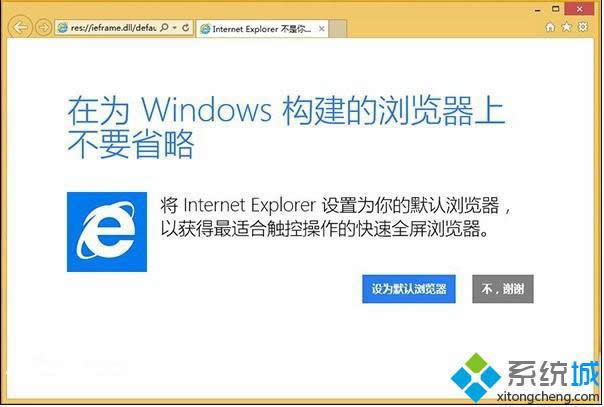
2、进入Modern电脑设置》搜索和应用》默认应用,选择默认Web浏览器为Internet Explorer,重启系统,运行Modern版IE应用
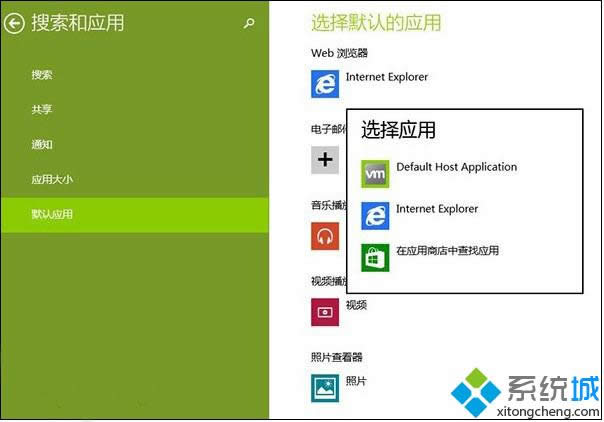
3、设置Internet选项
1)打开桌面版IE,选择IE工具菜单栏下的Internet选项
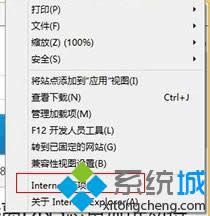
2)切换到程序页面,设置文件关联
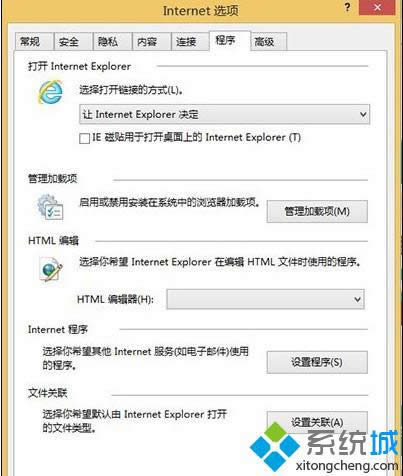
3)全选所有的文件扩展名,保存,重启系统,打开Modern版IE应用
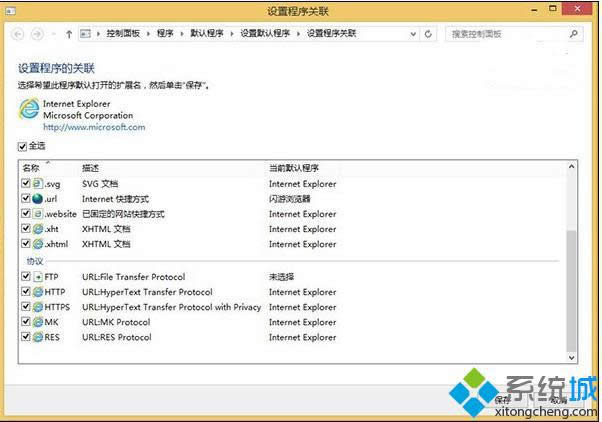
4、修改计算机默认值
1)依次打开控制面板\程序\默认程序,选择设置程序访问和计算机的默认值,选择自定义:默认Web浏览器为Internet Explorer
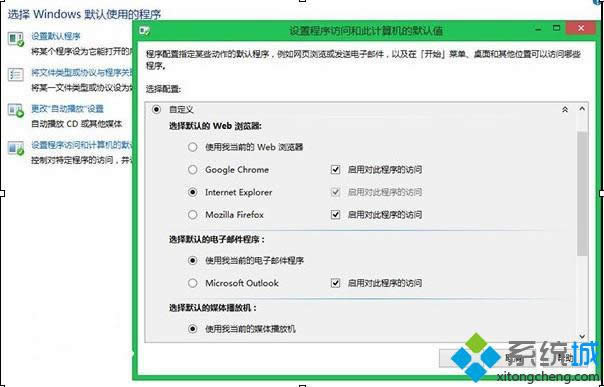
2)打开控制面板\程序\默认程序,选择设置默认程序,将Internet Explorer设置为默认值
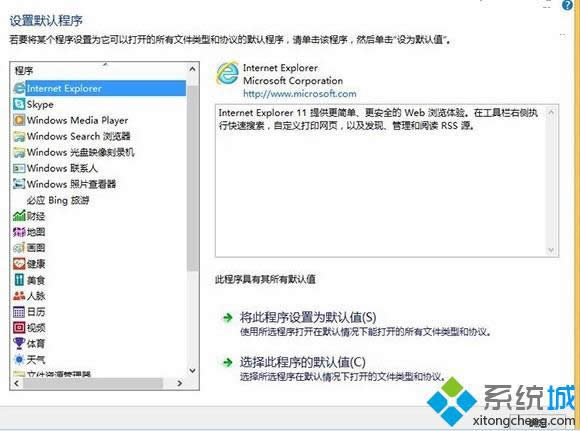
3)重启系统,运行Modern版IE应用
5、重置IE浏览器
1)打开Internet选项,切换到高级页面,选择重置
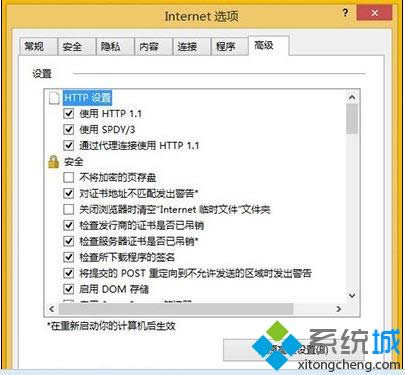
2)勾选删除个人设置,重置IE浏览器,重启系统生效,打开Modern版IE应用
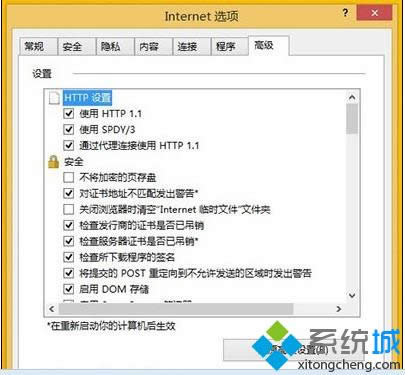
6、全新安装IE
1)依次打开控制面板\程序\程序和功能,选择启用或关闭Windows功能,去除Internet Explorer的勾选,重新配置浏览器
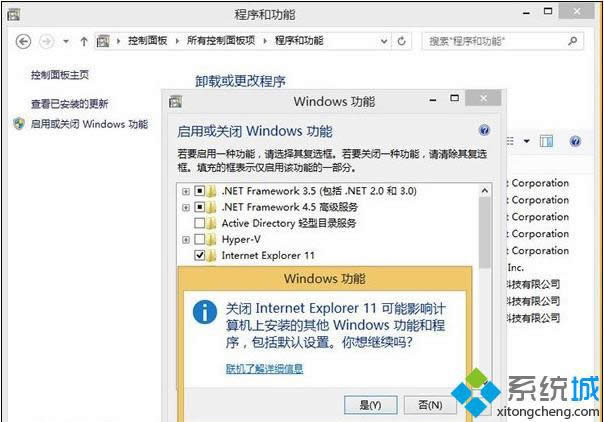
2)重启系统后,重新勾选Internet Explorer,完成IE的配置,打开Modern版IE应用
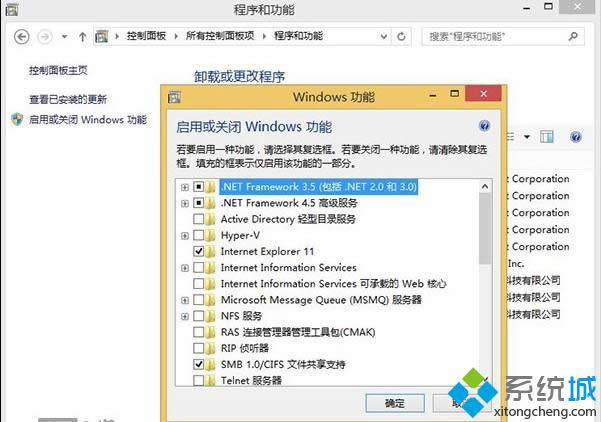
如果以上六套参考方案都无法修复Modern版IE10/IE11问题,这时,你该考虑下换个账户或者添加新账户,恢复Win8/Win8.1默认值。
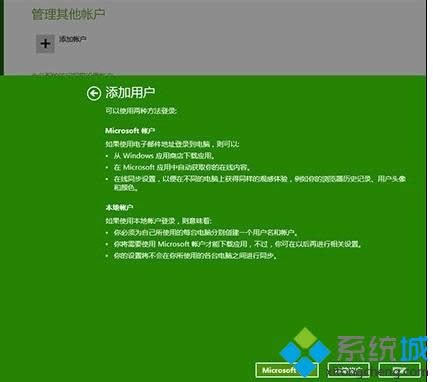
……